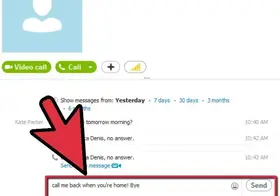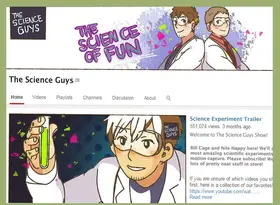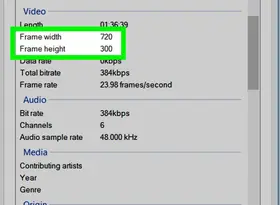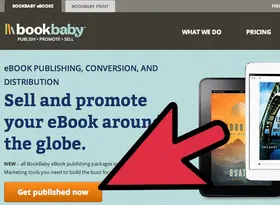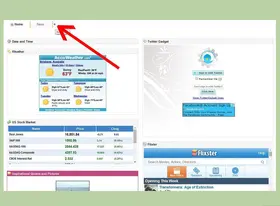怎么在Windows中变更电脑的Mac地址
答案未评审
修改时间
浏览量
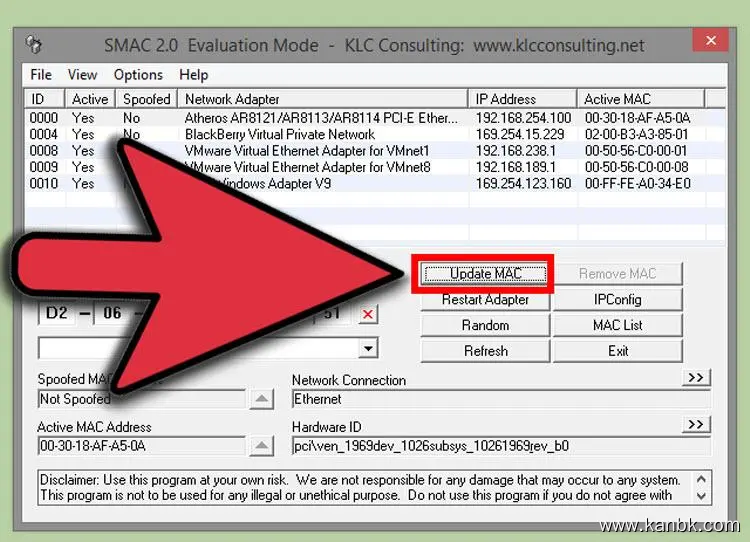
在Windows操作系统中,可以变更电脑的MAC地址。MAC地址是网络适配器的唯一标识符,它用于在局域网中识别计算机。更改MAC地址可能会有多种原因,例如隐藏或更改计算机的身份以实现安全目的。下面将介绍如何在Windows中变更电脑的MAC地址。
打开设备管理器 单击“开始”按钮,并在搜索框中输入“设备管理器”,然后单击打开该应用程序。
展开网络适配器列表 在设备管理器中,展开“网络适配器”列表,找到您要更改MAC地址的适配器。
右键单击适配器并选择属性 右键单击您要更改MAC地址的适配器,并选择“属性”。
找到网络地址 在适配器的属性窗口中,找到“网络地址”选项卡。如果没有该选项卡,请选择“高级”选项卡,并查找“网络地址”或“物理地址”。
更改MAC地址 在“网络地址”字段中,输入新的MAC地址。您可以使用任何十六进制数字组合,但请确保它们与其他计算机的MAC地址不同。建议使用随机生成的MAC地址来增强安全性和匿名性。请注意,某些网卡可能无法更改其MAC地址。
保存更改 完成更改后,请单击“确定”按钮以保存新的MAC地址。您可能需要重新启动计算机才能使更改生效。
需要注意的是,更改MAC地址可能会导致网络连接问题,并且也可能违反某些网络使用协议。在更改MAC地址之前,请确保您有权这样做,并了解相关法律和政策。
总之,在Windows中变更电脑的MAC地址是一项简单但重要的任务。通过打开设备管理器、展开网络适配器列表、右键单击适配器并选择属性、找到“网络地址”选项卡、更改MAC地址并保存更改来完成此操作。需要注意的是,在更改MAC地址之前,请确保您有权限进行此操作,并遵守相关法律和政策。